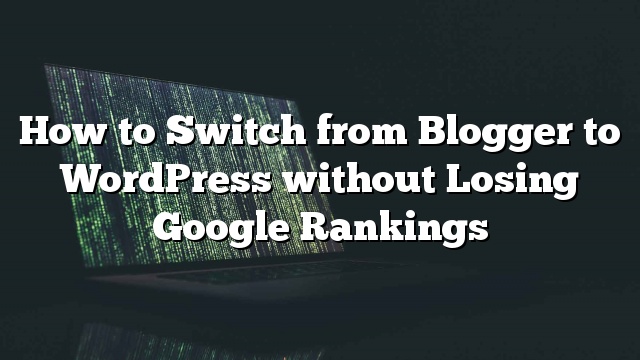O Blogger é uma ótima ferramenta gratuita para começar rapidamente a blogar. No entanto, muitos usuários do Blogger finalmente percebem que, se eles querem o controle total de seu blog, então eles estariam melhores com seu próprio blog WordPress.org hospedado (qual é a diferença entre os blogs WordPress.org vs WordPress.com auto-hospedados). Neste tutorial passo a passo, vamos ajudá-lo a mudar do Blogger para o WordPress sem perder os rankings do Google.
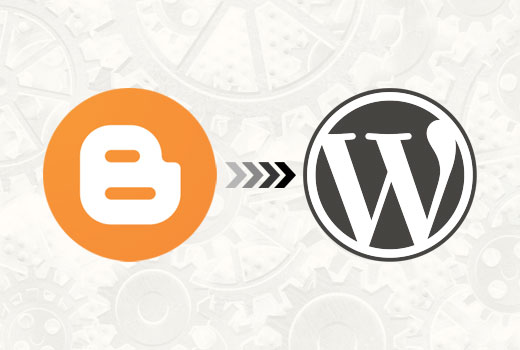
Aqui estão os passos que você irá tomar para mudar do Blogger para o WordPress sem perder os rankings do Google.
- Inscreva-se com a empresa de hospedagem do WordPress.
- Exporte seu blog do Blogger visitando Configurações »Outros página.
- Importar Blogger para o WordPress visitando Ferramentas »Importação na área de administração do WordPress.
- Configurando permalinks no seu novo blog WordPress.
- Configurando redirecionamentos para visitantes do Blogger para mensagens do WordPress
- Configurar redirecionamentos para feeds RSS
- Importe suas imagens do Blogger para a biblioteca de mídia do WordPress.
Passo 0. Antes de começar
local
local
Uma vez que você se inscreveu na hospedagem do WordPress e configure seu nome de domínio, o próximo passo é instale o WordPress na sua conta de hospedagem. Nós temos um tutorial passo a passo sobre como instalar o WordPress. Depois de instalar o WordPress, é hora de mover seu conteúdo do Blogger para o WordPress.
Passo 1. Exportar seu Blogger Blog
A primeira coisa que você precisa fazer é exportar o conteúdo do seu blogger. Basta acessar seu painel do blogger e ir para Configurações »Outros página. Sob a seção ‘Importar e fazer backup’, você precisa ‘Fazer backup do conteúdo’.
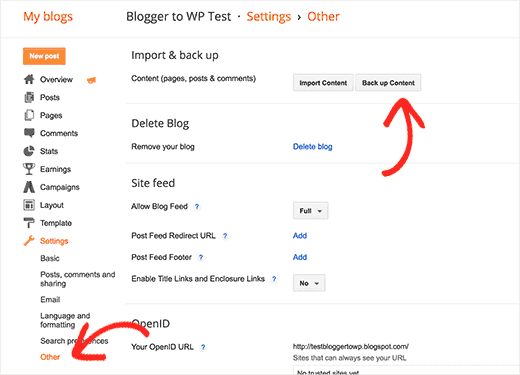
Isso exibirá um popup onde você precisa clicar no botão ‘Salvar em seu computador’.
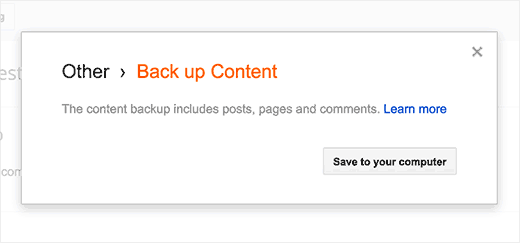
O conteúdo do blog do Blogger será baixado para o seu computador em um arquivo XML.
Uma vez que o download está completo, é hora de importá-lo para o seu site WordPress.
Etapa 2. Importar Blogger para o WordPress
Para começar a importar seu site do Blogger para o WordPress, você precisa ir ao seu administrador e visita do WordPress Ferramentas »Importação . Na página Importação, clique em Blogger.
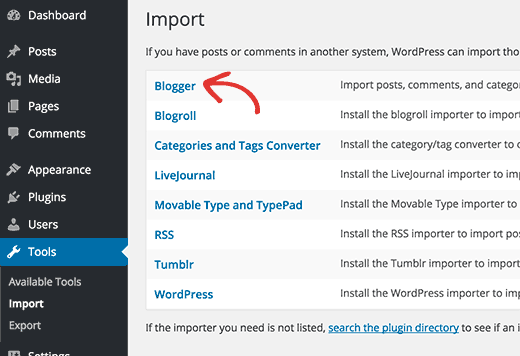
Isso criará um popup pedindo que você instale o Blogger para o importador do WordPress. Você precisa clicar no Insall botão.
O WordPress agora baixará e instalará o plugin do Blogger Importador para você. Uma vez que termine a instalação, você precisaria clicar no Ativar o Plugin e Executar o Importador link para continuar.
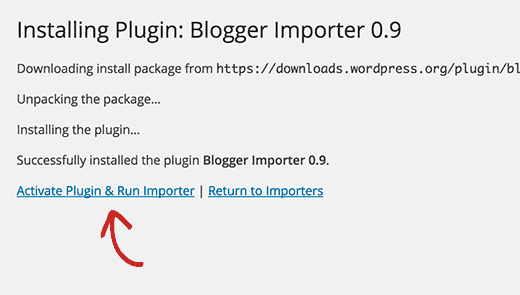
Na tela Importar Blogger, o WordPress pedirá que você carregue o arquivo XML. Este é o arquivo que você baixou na Etapa 1.
Basta clicar no botão Escolher arquivo e carregar o arquivo XML que você baixou anteriormente. Em seguida, clique no botão Carregar arquivo e importar para continuar.
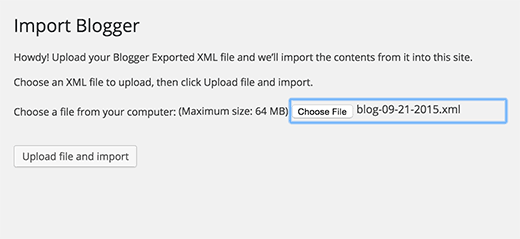
Agora, se você não selecionou um dos nossos hosts recomendados ou seu site é realmente grande, você pode obter um erro de que o tamanho do arquivo é muito grande. Nesse caso, você precisaria aumentar seu limite máximo de upload de arquivos. Se o seu arquivo for pequeno, você não verá nenhum erro.
O WordPress agora importará suas postagens de blogger uma a uma. Quando terminar, você será solicitado a atribuir um autor às postagens importadas. Você pode atribuir suas postagens de blogger a um autor existente (você) ou criar uma nova conta de autor.
Parabéns! você importou com sucesso seu conteúdo do Blogger para o WordPress. No entanto, você ainda precisa se certificar de que não perde nenhum ranking de pesquisa e que os visitantes do seu antigo blog facilmente aterram para o mesmo conteúdo no seu novo site do WordPress.
Etapa 3. Configurando Permalinks
Permalinks é o termo usado para a estrutura de URL de páginas individuais. O WordPress vem com um recurso que permite que você configure a estrutura de URL amigável para SEO. No entanto, como você está importando conteúdo do Blogger, você deseja que sua estrutura de URL seja tão próxima da estrutura de URL do Blogger quanto possível.
Para configurar os permalinks, você precisa ir para Configurações »Permalinks toque e escolha Mês e Nome como sua estrutura de permalink.
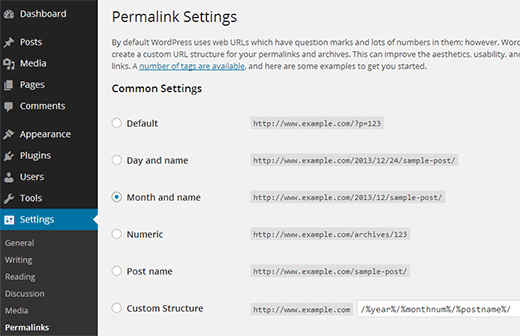
Etapa 4. Configurando o Redirecionamento
O passo mais importante na movimentação de qualquer site é configurar o redirecionamento adequado para que os usuários sejam redirecionados para o seu novo site.
A parte importante do redirecionamento é que você deseja que os usuários atinjam exatamente na mesma página no novo site que eles estavam tentando acessar no site antigo. Em segundo lugar, isso também notifica os mecanismos de pesquisa que seu site antigo é movido para um novo local.
Para passar com sucesso do Blogger para o WordPress, você precisa configurar o redirecionamento em dois níveis.
Primeiro, você redirecionará os visitantes do Blogger para o seu novo blog do WordPress. Em segundo lugar, uma vez que os usuários alcançam o seu site WordPress, você os redirecionará para a publicação exata que eles estavam tentando ler.
Vamos primeiro configurar o redirecionamento no blogger blog. Você precisa fazer logon na sua conta do Blogger e acessar as configurações do seu Blog e clicar em Modelo.
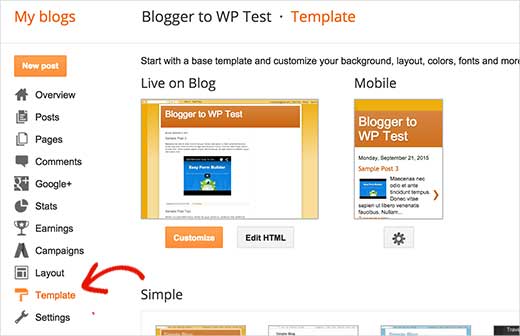
Na página do modelo, você precisa rolar para baixo até a parte inferior da página e clicar em Reverter para modelo clássico ligação.
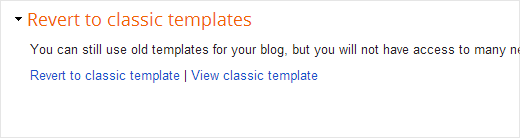
Depois de mudar para modelo clássico, você verá ‘Edit Template HTML’ textarea. Você precisa substituir tudo nesta área de texto pelo código a seguir. Certifique-se de que você substitui http://www.example.com com seu próprio nome de domínio.
"> ">
Salve seu modelo e você implementou o redirecionamento com sucesso em seu blog do Blogger.
No entanto, você ainda precisa configurar o redirecionamento em seu site do WordPress para que os usuários sejam redirecionados para as postagens apropriadas.
Você precisa copiar e colar o seguinte código no arquivo functions.php do tema WordPress ou em um plugin específico do site.
Se esta é sua primeira vez que adiciona código ao seu site WordPress, então você pode querer verificar o guia do nosso iniciante para colar fragmentos da web para o WordPress.
função blogger_query_vars_filter ($ vars) {
$ vars [] = "blogger";
retornar $ vars;
}
add_filter ('query_vars', 'blogger_query_vars_filter');
função blogger_template_redirect () {
Global $ wp_query;
$ blogger = $ wp_query-> query_vars ['blogger'];
se (isset ($ blogger)) {
wp_redirect (get_wordpress_url ($ blogger), 301);
Saída;
}
}
add_action ('template_redirect', 'blogger_template_redirect');
função get_wordpress_url ($ blogger) {
se (preg_match ('@ ^ (?: https?: //)? ([^ /] +) (. *) @i', $ blogger, $ url_parts)) {
$ query = new WP_Query (
array ("meta_key" => "blogger_permalink", "meta_value" => $ url_parts [2]));
se ($ query-> have_posts ()) {
$ query-> the_post ();
$ url = get_permalink ();
}
wp_reset_postdata ();
}
retornar $ url? $ url: home_url ();
}
O código acima cria um blogueiro para o redirecionamento do WordPress 301, que é o que você precisa para garantir o melhor SEO.
Depois de ter colado este código, isso é tudo o que você precisa fazer para configurar o redirecionamento.
Agora, qualquer pessoa que visite uma publicação em seu blog do Blogger antigo será redirecionada para a mesma publicação no seu novo site WordPress.
Etapa 5. Redirecionar feeds
Seus assinantes de RSS no antigo site do Blogger não poderão notar a mudança. É por isso que você precisará redirecionar seu feed do Blogger para o feed do site do seu novo WordPress.
Você pode fazer isso iniciando sessão na sua conta do Blogger e depois visita Configurações »Outros na página do painel do blog.
Na seção Feed do site, clique no link Adicionar ao lado de URL de redirecionamento de pós-alimentação . Aqui você pode inserir o endereço de feed do seu novo site do WordPress.
Normalmente é http://your-awesome-site.com/feed/ (não se esqueça de substituir o seu site incrível com seu próprio nome de domínio).
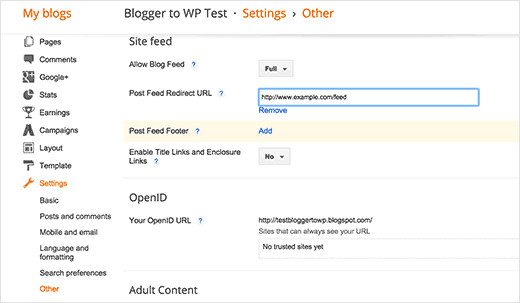
Passo 6. Importe Imagens do Blogger para o WordPress Media Library
Quando você está transferindo o blogueiro para o WordPress, o importador do WordPress irá baixar as imagens das postagens do blogger na biblioteca de mídia do WordPress. No entanto, pode deixar de baixar algumas imagens. Isso não acontece muitas vezes, mas pode acontecer.
Mas não há nada com que se preocupar porque você pode encontrar e importar essas imagens para o WordPress. Siga as instruções na nossa como importar imagens externas no tutorial do WordPress.
Isso importará todas as imagens do seu blogger para a sua biblioteca de mídia do WordPress. Uma vez que as imagens estão na sua biblioteca de mídia do WordPress, você pode facilmente criar galerias de imagens e muito mais.
Esperamos que este tutorial tenha ajudado você a mudar do Blogger para o WordPress sem perder os rankings do Google. Gostaríamos de recebê-lo na comunidade de WordPress. Para começar com o WordPress, dê uma olhada na seção de guia do iniciante e nos nossos vídeos iniciantes do WordPress.
Se você ainda tem um amigo usando o Blogger, então você pode mostrar a nossa comparação no WordPress vs Blogger e convencê-los a mudar.